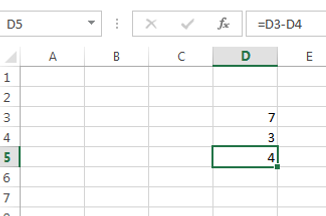Прости аритметични действия с Excel
С Excel може да извършвате простите аритметични действия: събиране, изваждане, умножение и деление.
Събиране
За да съберете стойностите на две или повече клетки, напишете в празна клетка, където искате да излиза резултата от събирането: равно, кликнете на едната клетка, плюс, кликнете на другата клетка, ентер. Може да пишете формулата и във формула бара. Като кликнете веднъж върху клетката с резултата, може да видите формулата във формула бара. Ако кликнете два пъти върху клетката с резултата – ще видите формулата в самата нея.
Ако искате да съберете стойностите на повече клетки, вместо да ги събирате една по една, ползвайте функцията SUM или бутона AutoSum в таба Home (как се ползват може да видите в урок 1 и урок 2).
Изваждане
То става по същия начин като събирането, само че ползваме знака минус. Пишем: равно, кликаме върху клетката, от чиято стойност ще изваждаме, пишем минус, кликаме върху другата клетка, ентер.
Умножение
Знакът, който се ползва е звездичка *.
Когато имате много суми и трябва да ги умножите една по друга, вместо да ги умножавате една по една по показания начин, ползвайте функцията PRODUCT, с нея се действа като със SUM, само че вместо да сумира, умножава стойностите.
Деление
Знакът, който се ползва при делението в Excel е наклонена черта /.
При промяна на стойността на някоя от клетките или на всички, ще се промени и крайния резултат от формулата.
Чрез тези прости аритметични действия, може да ползвате Excel вместо калкулатор.
Поредност на извършваните действия
Когато задаваме на Excel да извърши повече от едно аритметично действие, трябва да имате предвид, че те си имат поредност – тя се същата като в математиката:
Първо са действията в скобите (ако имаме такива).
После са степенните показатели, за които няма да говорим тук.
След това са умножението и делението, като първо се извършва това, което е първо, т.е. движат се от ляво на дясно.
Последни са събирането и изваждането, като първо се извършва това, което е първо, т.е. движат се от ляво на дясно.
Пример без употреба на скоби:
Пример с употреба на скоби:
Виждате, че резултатът е съвсем различен в зависимост дали употребяваме скоби или не.
Следващ урок: Създаване на диаграми
Обратно към MS Excel